在Word2003文档中,用户不仅可以替换文本内容,还可以替换Word文档中的格式。下面以将字体为“宋体”、字号为“五号”的文本格式替换为字体为“仿宋”、字号为“四号”的文本格式为例,操作步骤如下所述:
第1步,打开Word2003文档窗口,依次单击“编辑”→“替换”菜单命令,打开“查找和替换”对话框,单击“高级”按钮,如图2012040301所示。
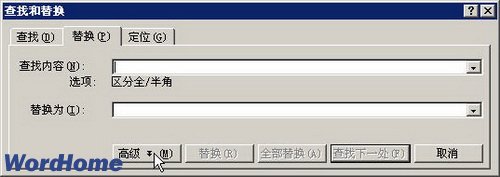
图2012040301“查找和替换”对话框 第2步,单击“查找内容”编辑框使其保持为空,然后单击“高级”按钮,在“替换”区域单击“格式”按钮,并在打开的下拉菜单中选择“字体”命令,如图2012040302所示。

图2012040302选择“字体”命令 第3步, 打开“查找字体”对话框,在“字体”选项卡中单击“中文字体”下拉三角按钮,在打开的字体列表中选择“宋体”。然后在“字号”列表中选择“五号”,并单击“确定”按钮,如图2012040303所示。

图2012040303“查找字体”对话框 第4步,返回“查找和替换”对话框,单击“替换为”编辑框。重复步骤3的操作方法,将字体设置为“仿宋”,字号设置为“四号”。当“查找内容”和“替换为”编辑框的下方显示出设置的格式后,单击“全部替换”按钮即可实现全部替换,如图2012040304所示。

图2012040304单击“全部替换”按钮 小提示:如果用户希望有选择地进行格式替换,则可以在“查找和替换”对话框中单击“查找下一处”按钮。Word2003将从插入点开始向下查找,查找到的符合要求的内容将反色显示。此时用户单击“替换”按钮会把该处的格式替换,并且Word2003将继续查找。 第5步,完成替换格式后单击“取消”按钮,关闭“查找和替换”对话框即可。
【在Word2003文档中替换格式方法步骤】相关文章:
★ 在Word2003文档的工具栏添加QQ和其他外部程序的图文步骤
★ 如何在Word2010中设置SmartArt图形形状样式
